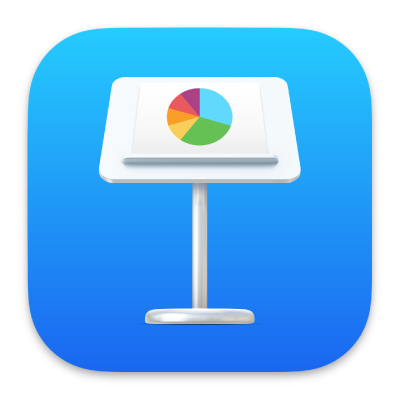
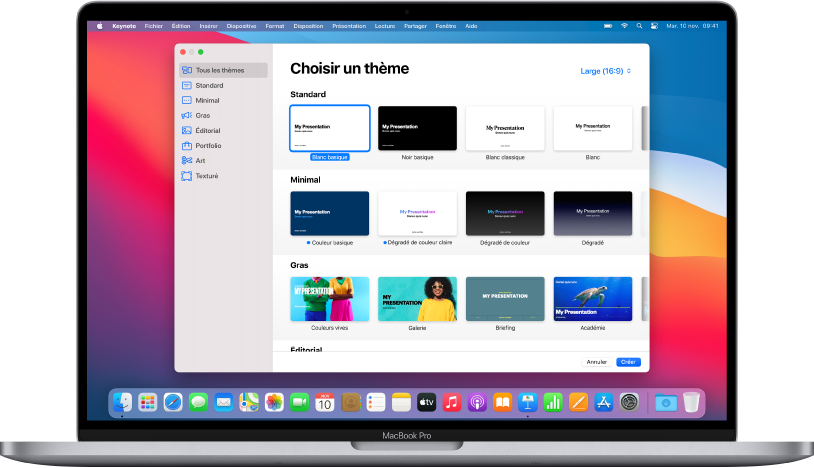
Démarrer avec un thème
Pour chaque présentation, vous pouvez commencer par choisir un thème (un ensemble de dispositions de diapositive prédéfinies) comme point de départ. Remplacez les images et le texte du thème par les vôtres, puis ajoutez des diapositives si nécessaire.
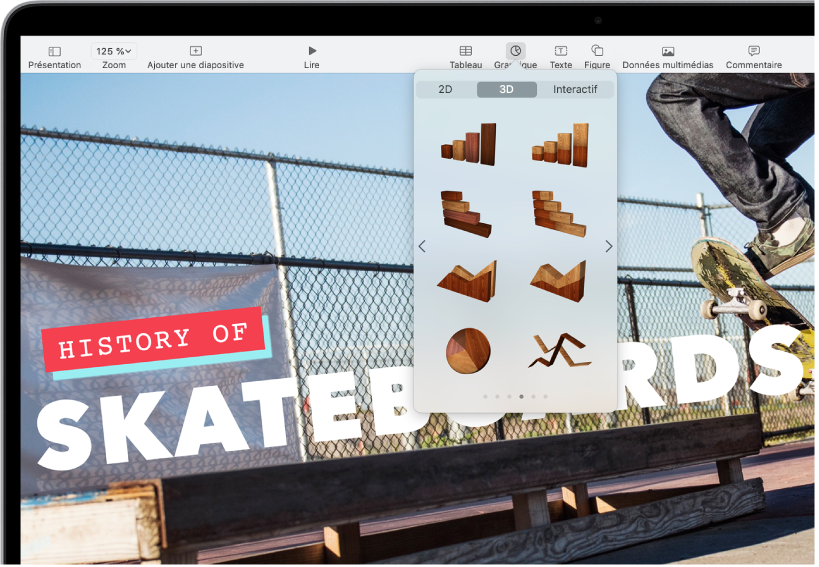
Ajouter du texte, des photos, des graphiques et plus encore
Ajoutez des objets, tels que des zones de texte, des tableaux, des graphiques, des figures et du contenu multimédia (images, audio et vidéo) à n’importe quelle diapositive. Vous pouvez disposer des objets en couches, les redimensionner et les associer à des pages web ou à d’autres diapositives dans votre présentation.
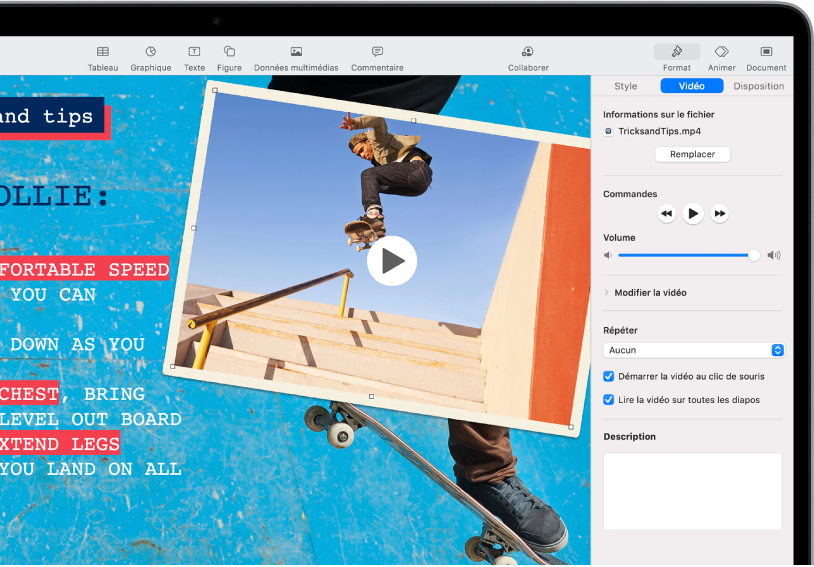
Silence, moteur, action
Rendez vos présentations plus vivantes à l’aide de films, de vidéos en direct, de narrations enregistrées, de musique, et plus encore.
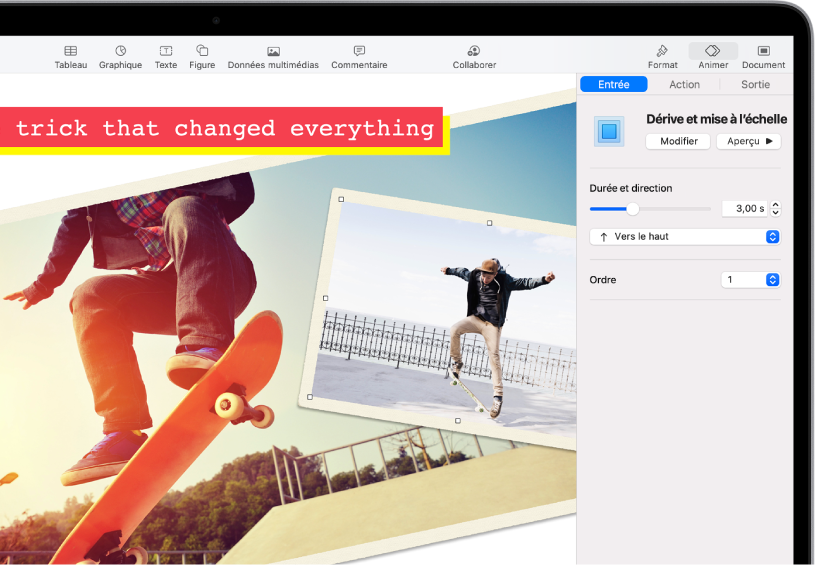
Des animations fascinantes
Ajoutez des effets visuels ou des animations pour captiver votre public. Par exemple, ajoutez une transition pour effectuer un fondu lorsque vous passez d’une diapositive à une autre, ou faites rebondir chaque mot d’un titre sur la diapositive.
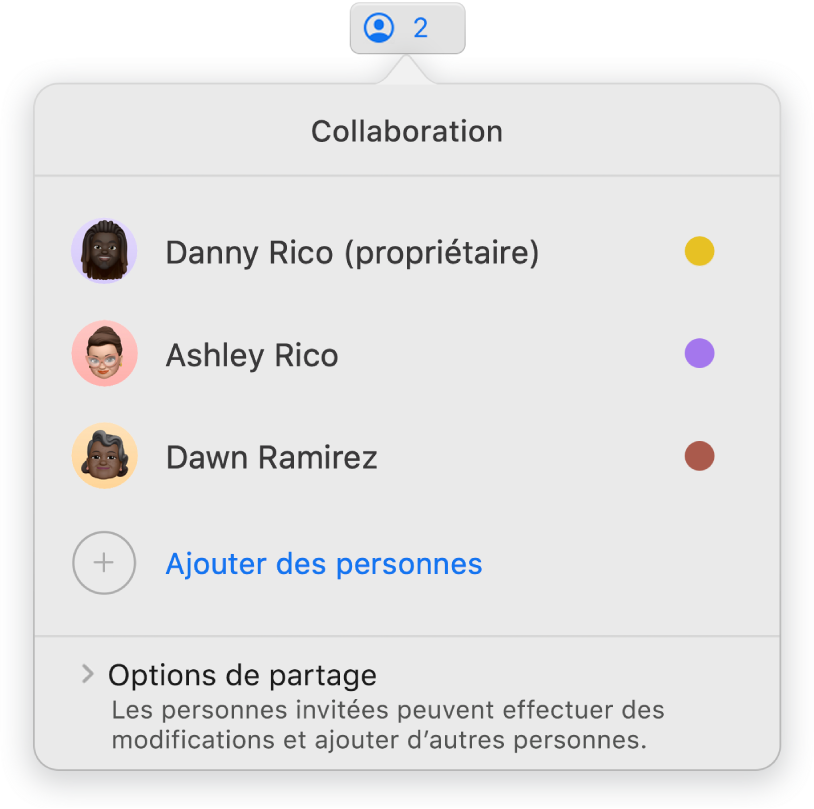
Collaborer en temps réel
Invitez d’autres personnes à travailler avec vous sur votre présentation. Toutes les personnes que vous invitez peuvent voir les modifications en temps réel. Cependant, vous décidez si elles peuvent modifier la présentation ou uniquement la consulter.
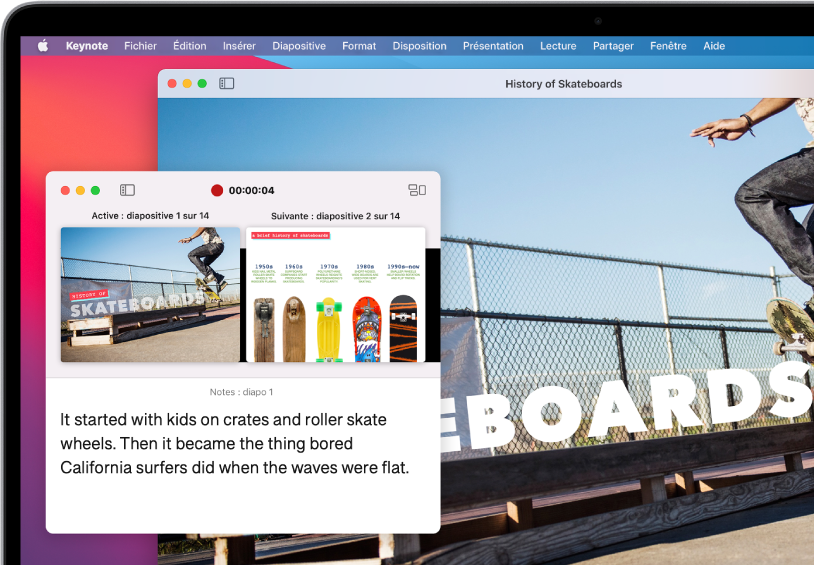
Présenter en toutes circonstances
Lancez une présentation pendant une visioconférence de manière virtuelle avec plusieurs intervenants, sous forme de vidéo avec une narration enregistrée et plus encore.
Ce guide vous aide à commencer à utiliser Keynote 11.2 sur votre Mac. Pour connaître la version de Keynote que vous avez, choisissez Keynote > À propos de Keynote depuis le menu Keynote en haut de votre écran. Pour explorer le guide d’utilisation de Keynote, cliquez sur « Table des matières » en haut de la page ou saisissez un mot ou une expression dans le champ de recherche. Vous pouvez également télécharger le guide depuis Apple Books (dans les régions où ce service est disponible).
Si vous avez besoin d’aide, visitez le site web Assistance pour Keynote.